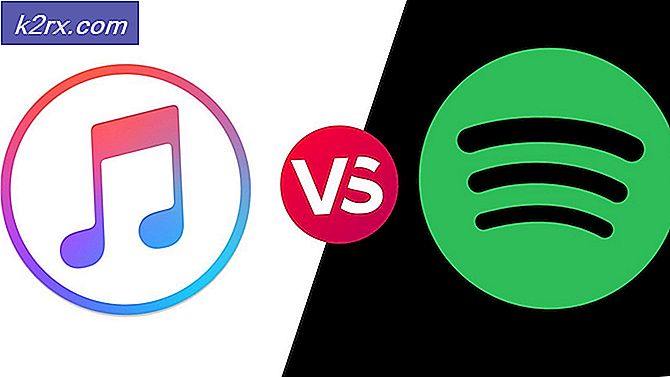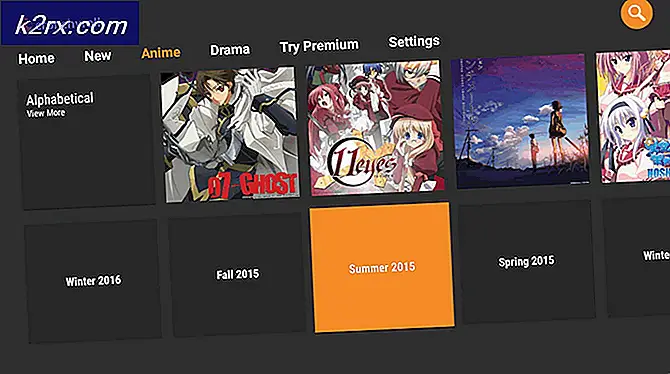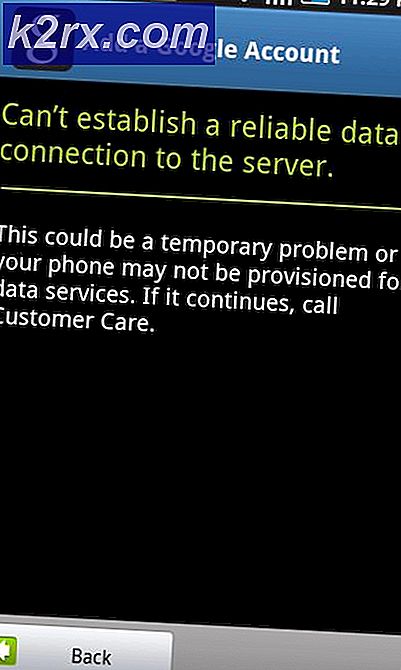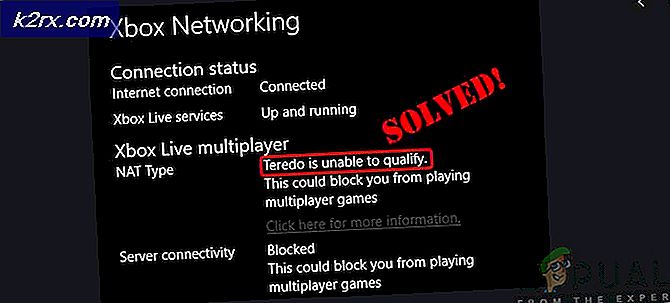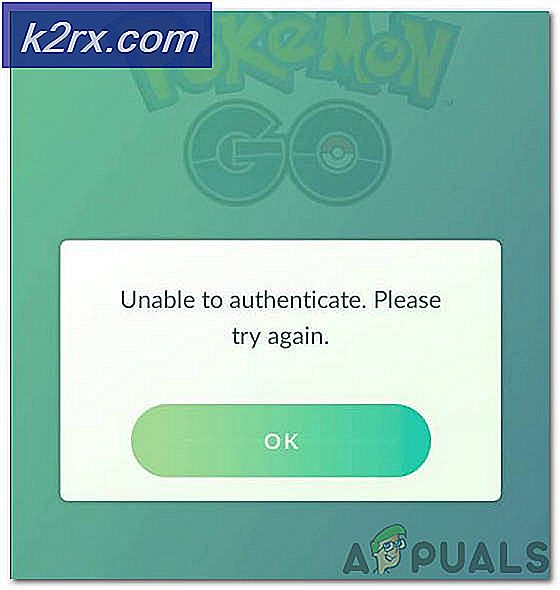Khắc phục: Mã lỗi PS 3 80710723
Mặc dù các bộ điều khiển gen tiếp theo đang dần chiếm lĩnh, vẫn còn rất nhiều người dùng PS3 trên toàn thế giới đang đấu tranh với mã lỗi 80710723. Mã lỗi này thường đại diện cho một kết nối bị lỗi giữa máy chủ PlayStation của bạn và Sony đã báo cáo rằng lỗi đôi khi xảy ra do quá tải máy chủ.
Tuy nhiên, lỗi cũng có thể do một số cài đặt nhất định trên máy tính của bạn gây ra và đó là lý do tại sao điều quan trọng là phải tuân thủ các giải pháp được trình bày bên dưới để giải quyết vấn đề thành công.
Giải pháp 1: Chuyển sang kết nối Ethernet
Không có gì bí mật khi kết nối dữ liệu di động hoặc không dây bị lỗi khi nói đến chơi game và những thứ đòi hỏi kết nối Internet liên tục vì các phương thức không dây dễ bị cản trở. Thử chuyển sang cáp Ethernet nếu bạn có ở nhà thay vì sử dụng Wi-Fi.
Điều này đã giúp nhiều người dùng và họ không bao giờ thấy mã lỗi 80710723 nữa.
Giải pháp 2: Tắt cài đặt WMM trên bộ định tuyến của bạn
Đây là dịch vụ tự động ưu tiên đa phương tiện chạy qua mạng không dây của bạn. Điều này có nghĩa là băng thông của bạn ưu tiên cho các thiết bị sử dụng phương tiện này, đôi khi có vẻ như là một điều tuyệt vời nhưng có vẻ như nhiều người dùng đã tắt cài đặt này đã ngừng nhận mã lỗi 80710723 ngay lập tức.
Làm theo các bước dưới đây để xóa cài đặt này khỏi bộ định tuyến của bạn. Lưu ý rằng một số bước dưới đây xuất hiện khác với các bộ định tuyến khác nhưng tất cả các thiết lập đều giống nhau về tên và mục đích trên tất cả các bộ định tuyến.
- Mở trình duyệt Web, nhập số Cổng mặc định (địa chỉ IP) vào thanh địa chỉ và nhấn Enter.
- Nhập tên người dùng và mật khẩu của bạn để truy cập vào giao diện của bộ định tuyến. Tên người dùng và mật khẩu mặc định sẽ được liệt kê trong tài liệu của bộ định tuyến, trên nhãn dán ở bên cạnh bộ định tuyến của bạn hoặc trên trang web của Port Forward. Nếu tên người dùng và mật khẩu đã được thay đổi từ các giá trị mặc định và bạn không nhớ chúng, bạn cần đặt lại bộ định tuyến của mình.
- Mở tab Không dây để chỉnh sửa cài đặt không dây của bạn. Khi đó, hãy điều hướng đến tab WMM.
- Chuyển đổi Hỗ trợ WMM thành Tắt hoặc Tắt. Cài đặt WMM sẽ nằm trong danh mục riêng hoặc trong tiêu đề phụ trong menu cài đặt không dây, tùy thuộc vào kiểu máy của bộ định tuyến. Chỉ cần nhấn vào hộp thả xuống (hoặc nút, tùy thuộc vào bộ định tuyến của bạn) và chọn cài đặt mong muốn. Có khả năng sẽ có một số tùy chọn nâng cao khác có sẵn cho bạn trong menu này, nhưng bạn có thể muốn tránh xa các tùy chọn này trừ khi bạn biết mình đang làm gì.
- Nhấp vào Áp dụng. Sau đó khởi động lại bộ định tuyến của bạn trong cài đặt chung và kiểm tra xem mã lỗi vẫn xuất hiện khi bạn đang cố gắng sử dụng PS3 của mình.
Giải pháp 3: Xóa dữ liệu duyệt web từ trình duyệt Internet của PlayStation 3
Nó nổi tiếng rằng PS3 có một trình duyệt Internet được xây dựng trong đó là gần như đầy đủ chức năng và có thể cực kỳ hữu ích nếu bạn cần phải tìm một cái gì đó lên trực tuyến. Tuy nhiên, nếu bạn đã sử dụng trình duyệt quá mức, bạn có thể cần xóa dữ liệu duyệt web nếu bạn muốn kết thúc mã lỗi 80710723.
- Bật PS3 của bạn và mở trình duyệt Internet trên đó.
- Nhấn nút Triangle trên bộ điều khiển của bạn và nhấp vào Tools.
- Bạn sẽ có thể nhận thấy tùy chọn Xóa cookie ngay ở trên cùng. Click vào nó, xác nhận lựa chọn của bạn và lặp lại quá trình cho tất cả các tùy chọn. Mã lỗi sẽ biến mất nếu cookie là nguyên nhân của nó.
Giải pháp 4: Thêm PS3 của bạn vào DMZ
Thêm PS3 vào DMZ đôi khi có thể cải thiện hiệu năng của bạn bằng cách mở các cổng nhất định với kết nối Internet của bạn, làm cho bạn ít gặp phải vấn đề như tai nghe, sự cố kết nối Internet, vv. DMZ là viết tắt của De-Militarized Zone bộ định tuyến của bạn sẽ không can thiệp vào bất kỳ lưu lượng truy cập nào đến từ hoặc đến bảng điều khiển của bạn.
May mắn thay, phương pháp này cũng đã được chứng minh là khá hiệu quả khi xử lý mã lỗi của chúng tôi khi một số người dùng nhiệt tình đề nghị thêm PS3 của bạn vào DMZ nếu bạn muốn xử lý mã lỗi này. Thực hiện theo các bước dưới đây một cách cẩn thận để đạt được điều này.
- Bật PS3 của bạn và điều hướng đến Cài đặt >> Cài đặt mạng.
- Điều đầu tiên chúng tôi sẽ làm là gán cho PS3 địa chỉ IP tĩnh giúp bạn đảm bảo địa chỉ IP sẽ không thay đổi thêm giờ, điều này sẽ khiến bạn lặp lại quá trình này mỗi lần thay đổi.
- Điều hướng đến Danh sách Cài đặt và Trạng thái Kết nối và ghi lại hai số sau: địa chỉ IP và Bộ định tuyến Mặc định.
- Sau đó, vào menu phụ Cài đặt Kết nối Internet và chọn Tùy chỉnh.
- Chọn loại kết nối bạn đang sử dụng (Nếu PS3 của bạn được cắm vào bộ định tuyến, hãy chọn 'Có dây' và nếu bạn đang sử dụng kết nối không dây, hãy chọn đầu vào đó.)
- Nếu bạn đã chọn không dây, hãy thiết lập kết nối của bạn như bình thường cho đến khi bạn vào menu Địa chỉ IP. Nếu bạn đã chọn có dây, hãy chọn tùy chọn 'Tự động phát hiện' ở màn hình tiếp theo và tiếp tục đến trình đơn Địa chỉ IP.
- Tại menu Địa chỉ IP, chọn 'Thủ công' và bạn sẽ có thể thấy một màn hình mới với một số tùy chọn có sẵn.
- Ghi lại địa chỉ IP bạn vừa ghi lại trong các bước trước nhưng hãy chắc chắn rằng bạn thay đổi ba số cuối cùng trong trường hợp (về cơ bản là các con số sau dấu chấm cuối cùng). Đặt cược tốt nhất của bạn là tăng số lượng cuối cùng lên 50 khi đảm bảo số lớn hơn 255.
- Đặt tùy chọn Mặt nạ mạng con thành 255.255.255.0 và bạn sẽ được sử dụng tốt vì đây là cài đặt mặc định cho hầu hết các trường hợp.
- Tùy chọn Bộ định tuyến Mặc định là nơi bạn nên ghi lại tập hợp số thứ hai mà bạn đã viết ra trong các bước trước. Ngoài ra, tùy chọn DNS chính nên chứa cùng một tập hợp các số để bạn có thể sao chép chúng. Tùy chọn DNS phụ có thể vẫn nhạt nhẽo.
- Chuyển tùy chọn MTU thành Tự động, để trống tùy chọn máy chủ proxy và bạn cũng nên tắt tùy chọn UPnP.
Tuy nhiên, điều này không kết thúc vì bạn sẽ phải thực hiện một số thao tác trên máy tính của mình. Bạn PlayStation 3 sẽ không thể kết nối ngay lập tức và nó sẽ cảnh báo bạn ngay lập tức nhưng không được đưa ra bởi đó là quá trình chưa kết thúc. Đảm bảo bạn có quyền truy cập vào máy tính được kết nối với cùng một mạng không dây.
Mẹo CHUYÊN NGHIỆP: Nếu vấn đề xảy ra với máy tính của bạn hoặc máy tính xách tay / máy tính xách tay, bạn nên thử sử dụng phần mềm Reimage Plus có thể quét các kho lưu trữ và thay thế các tệp bị hỏng và bị thiếu. Điều này làm việc trong hầu hết các trường hợp, nơi vấn đề được bắt nguồn do một tham nhũng hệ thống. Bạn có thể tải xuống Reimage Plus bằng cách nhấp vào đây- Mở trình duyệt Web, nhập số Cổng mặc định (địa chỉ IP) vào thanh địa chỉ và nhấn Enter.
- Nhập tên người dùng và mật khẩu của bạn để truy cập vào giao diện của bộ định tuyến. Tên người dùng và mật khẩu mặc định sẽ được liệt kê trong tài liệu của bộ định tuyến, trên nhãn dán ở bên cạnh bộ định tuyến của bạn hoặc trên trang web của Port Forward. Nếu tên người dùng và mật khẩu đã được thay đổi từ các giá trị mặc định và bạn không nhớ chúng, bạn cần đặt lại bộ định tuyến của mình.
- Tìm tùy chọn DMZ trong tab Cài đặt của bộ định tuyến. Tùy chọn này luôn ở một vị trí khác nhưng có nhiều khả năng sẽ hiển thị trong tab Bảo mật hoặc một mục tương tự.
- Chọn tùy chọn DMZ và nhập địa chỉ IP bạn đã gán cho PS3 của mình. Nếu mọi thứ diễn ra đúng, PS3 của bạn giờ đây sẽ có quyền truy cập Internet. Sau khi bạn đã xác nhận những thay đổi này, hãy đảm bảo rằng bạn đã tắt bộ định tuyến và PS3 của mình và đợi một vài phút.
- Bật chúng lên và điều hướng trở lại Cài đặt mạng trên PS3 của bạn. Chọn Kiểm tra kết nối Internet và mọi thứ sẽ diễn ra suôn sẻ. Bây giờ hãy kiểm tra xem mã lỗi 80710723 có xuất hiện không.
Giải pháp 5: Tinh chỉnh cài đặt mạng trên PS3 của bạn
Nếu giải pháp ở trên không hiệu quả với bạn, một giải pháp tương tự có thể giúp bạn nếu bạn muốn khắc phục sự cố của mình và liên quan đến việc thay đổi cách giao diện điều khiển PlayStation 3 kết nối với Internet. Đảm bảo bạn thực hiện theo các hướng dẫn dưới đây một cách cẩn thận.
- Bật PS3 của bạn và điều hướng đến Cài đặt >> Cài đặt mạng.
- Sau đó, vào menu phụ Cài đặt Kết nối Internet và chọn Tùy chỉnh.
- Chọn loại kết nối bạn đang sử dụng (Nếu PS3 của bạn được cắm vào bộ định tuyến, hãy chọn 'Có dây' và nếu bạn đang sử dụng kết nối không dây, hãy chọn thông tin đó.)
- Nếu bạn đã chọn không dây, hãy thiết lập kết nối của bạn như bình thường cho đến khi bạn vào menu Địa chỉ IP. Nếu bạn đã chọn có dây, hãy chọn tùy chọn 'Tự động phát hiện' ở màn hình tiếp theo và tiếp tục đến trình đơn Địa chỉ IP.
- Đảm bảo bạn đã đặt cài đặt của mình như sau:
Cài đặt địa chỉ IP: Tự động
Tên máy chủ DHCP: Không được đặt
Cài đặt DNS: Thủ công
DNS chính: 208.67.222.222
DNS phụ: 208.67.220.220
MTU: Tự động
Proxy Server: Không sử dụng
UPnP: Bật
- Kiểm tra kết nối của bạn và kiểm tra xem mã lỗi có xuất hiện không.
Giải pháp 6: Xây dựng lại cơ sở dữ liệu PS3
Tùy chọn này khá đơn giản và thực sự hữu ích theo nhiều cách khác nhau. Điều này cũng có thể giúp nếu PS3 của bạn đang bắt đầu gặp trục trặc bộ nhớ lạ như mất trí nhớ, lỗi, vv Việc xây dựng lại cơ sở dữ liệu mất khoảng năm phút và người dùng cho rằng nó đã khắc phục sự cố của họ một cách nhanh chóng. Chỉ cần làm theo hướng dẫn bên dưới.
- Tắt PS3 của bạn để bạn thấy rằng ánh sáng đỏ phát sáng cho biết nó đã được tắt thành công.
- Bật PS3 và GIỮ nút nguồn. Tiếp tục giữ nút cho đến khi nó tắt một lần nữa.
- Bây giờ bật PS3 lại, chỉ lần này, nó sẽ khác một chút. Nhấn và giữ nút nguồn và bạn sẽ nghe thấy ba tiếng bíp. Tại thời điểm này, nhả nút nguồn. Nếu bạn phát hành nó quá muộn nó sẽ chỉ tắt một lần nữa và bạn sẽ phải lặp lại quá trình một lần nữa.
- Bạn sẽ được chào đón với một màn hình yêu cầu bạn kết nối một bộ điều khiển với cáp USB mà bạn nên làm ngay lập tức.
- Bây giờ bạn đã truy cập menu Khôi phục PS3. Chọn tùy chọn 4 nói Rebuild Database và nhấn nút X. Để biết thêm thông tin về các tùy chọn khác, hãy xem tab Câu hỏi thường gặp.
- Sau khi nhấn X, bạn sẽ thấy một màn hình mới. Nhấn Yes để tiếp tục và quá trình này sẽ được thực hiện. Quá trình này sẽ không mất nhiều thời gian (khoảng vài phút) vì vậy hãy đợi quá trình này kết thúc.
- PS3 của bạn sẽ tự động khởi động lại vì vậy đừng lo lắng về nó. Sau khi khởi động thành công, hãy kiểm tra xem sự cố có được giải quyết hay không.
Giải pháp 7: Vô hiệu hóa kết nối máy chủ phương tiện
Vô hiệu hóa tùy chọn này từ cài đặt PlayStation 3 dường như đã giúp nhiều người dùng trong khi xử lý vấn đề này và quá trình rất đơn giản:
- Từ menu trên PS3, hãy điều hướng đến Cài đặt >> Cài đặt mạng.
- Tìm tùy chọn Media Server Connection và đặt nó là Disabled (Tắt).
- Kiểm tra xem mã lỗi có xuất hiện không
Giải pháp 8: Xóa bộ nhớ cache trên bảng điều khiển của bạn
Xóa bộ nhớ đệm trên PlayStation 3 của bạn rất hữu ích khi xử lý bất kỳ mã lỗi nào vì vậy bạn cũng có thể cần cân nhắc tùy chọn này. Nó không mất nhiều thời gian để làm điều đó và nó cũng sẽ tăng tốc độ giao diện điều khiển của bạn đáng kể.
- Tắt hoàn toàn PlayStation 3 bằng cách nhấn và giữ nút nguồn.
- Khi giao diện điều khiển tắt hoàn toàn, hãy rút dây nguồn ra khỏi mặt sau của bảng điều khiển.
- Hãy để bàn điều khiển ở lại chưa cắm điện trong ít nhất một vài phút.
- Cắm dây nguồn vào PlayStation 3 và bật nó theo cách bạn thường làm.
Giải pháp 9: Thay đổi Cài đặt DNS thành Google
Có một số địa chỉ DNS miễn phí mà bạn có thể sử dụng không hạn chế và có khá nhiều tình huống khác nhau khi thay đổi địa chỉ DNS từ DNS tự động của Google thực sự có thể giải quyết vấn đề ngay lập tức và tiết kiệm thời gian và tiền bạc.
Làm theo hướng dẫn bên dưới để thay đổi địa chỉ DNS mặc định trên PlayStation 3 của bạn:
- Bật PS3 của bạn và điều hướng đến Cài đặt >> Cài đặt mạng.
- Sau đó, vào menu phụ Cài đặt Kết nối Internet và chọn Tùy chỉnh.
- Thực hiện theo các hướng dẫn tương tự như trong Giải pháp 5 và đặt các tùy chọn tương tự ngoại trừ phần DNS chính và phụ. Cài đặt của bạn bây giờ sẽ trông giống như sau:
Cài đặt địa chỉ IP: Tự động
Tên máy chủ DHCP: Không được đặt
Cài đặt DNS: Thủ công
DNS chính: 8.8.8.8
DNS phụ: 8.8.4.4
MTU: Tự động
Proxy Server: Không sử dụng
UPnP: Bật
- Kiểm tra kết nối của bạn và kiểm tra xem mã lỗi có xuất hiện không.
Mẹo CHUYÊN NGHIỆP: Nếu vấn đề xảy ra với máy tính của bạn hoặc máy tính xách tay / máy tính xách tay, bạn nên thử sử dụng phần mềm Reimage Plus có thể quét các kho lưu trữ và thay thế các tệp bị hỏng và bị thiếu. Điều này làm việc trong hầu hết các trường hợp, nơi vấn đề được bắt nguồn do một tham nhũng hệ thống. Bạn có thể tải xuống Reimage Plus bằng cách nhấp vào đây